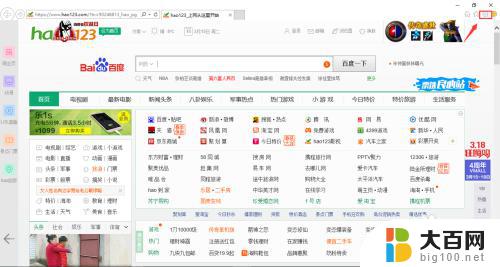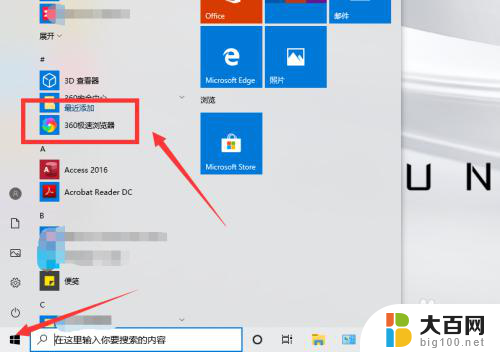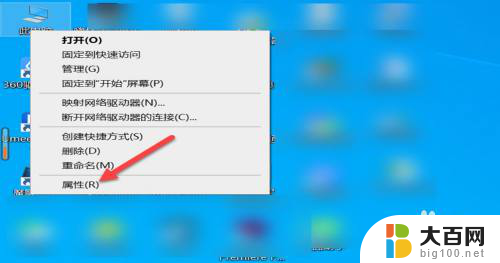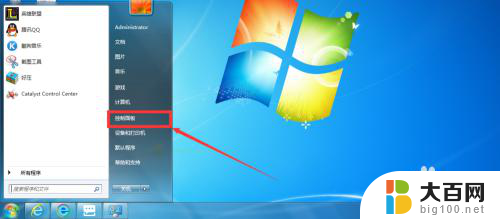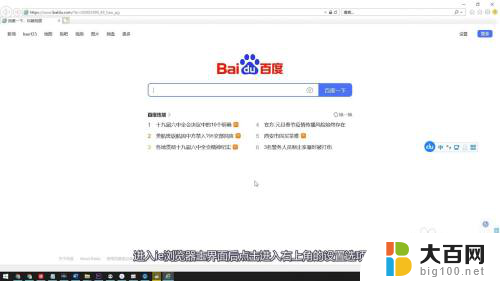ie怎么设置成默认浏览器 IE浏览器如何设为默认浏览器
更新时间:2023-12-30 09:41:16作者:xiaoliu
在当今的互联网时代,浏览器已经成为我们日常生活中不可或缺的工具之一,而在众多浏览器中,IE浏览器一直以来都拥有着广泛的用户群体。在使用IE浏览器时,有些人可能会遇到一个问题,那就是如何将IE浏览器设置为默认浏览器。设置IE浏览器为默认浏览器可以带来许多便利,比如在点击链接时自动使用IE打开,无需再手动选择浏览器。接下来我们就来探讨一下IE浏览器如何设置成默认浏览器的方法。
方法如下:
1.打开电脑,找到IE浏览器的图标。并单击打开。

2.打开IE浏览器后,找到右上角的齿轮形图标。
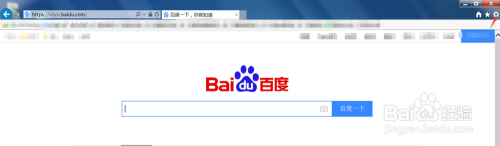
3.点击打开,找到Internet选项。
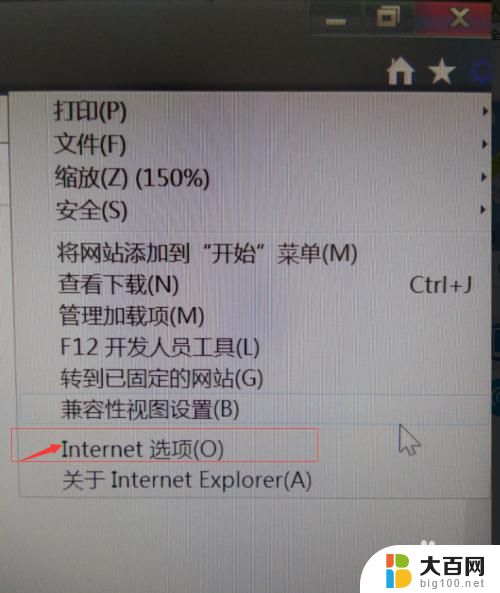
4.选择Internet选项,并单击打开。

5.选择右上角位置的“程序”,并点击设为默认浏览器。
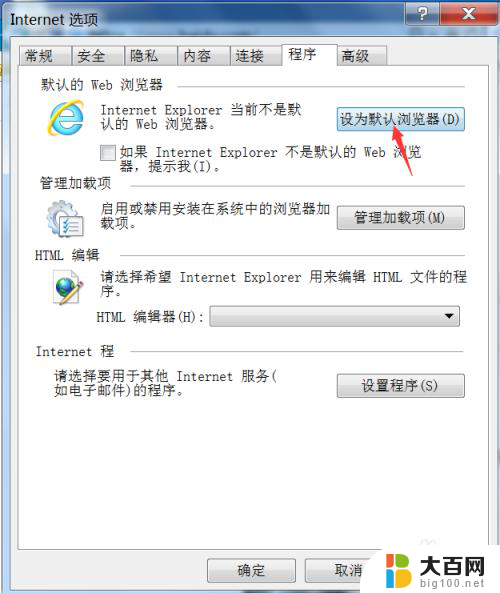
6.点击完后就会显示IE浏览器是默认的web浏览器。这样就完成了默认浏览器的设定。

以上就是如何将IE设置为默认浏览器的全部内容,如果您还有疑问,可以参考小编提供的步骤进行操作,希望对大家有所帮助。